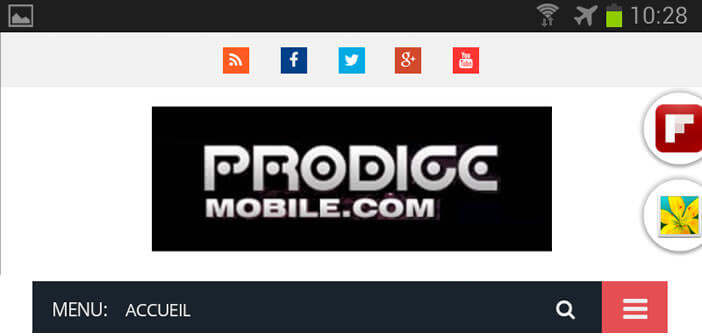Vous trouvez le mode multitâche d’Android trop limité ? Vous aimeriez pouvoir passer d’une application à l’autre plus rapidement ? Alors Pintastking est fait pour vous.
Améliorer la gestion des applications ouvertes
Le mode multitâche proposé par le système d’exploitation Android n’a cessé de s’améliorer ces dernières années sans toutefois jamais égaler le fameux Alt+Tab de nos bons vieux PC. La grande majorité des smartphones sont aujourd’hui capables d’exécuter plusieurs applications en même temps sans ralentissement.
Mais lorsqu’il s’agit de basculer d’une application à l’autre, les choses se compliquent. Le fait de devoir à chaque fois laisser le doigt appuyé quelques secondes sur le bouton d’accueil pour faire apparaître la liste des applications ouvertes peut vite devenir contraignant. Heureusement l’application Pintastking va vous faciliter la vie.
Basculer rapidement entre toutes vos applications ouvertes
Vous rêvez de retrouver la bonne vieille barre de tâches de Windows sur votre mobile ou votre tablette Android ? C’est désormais possible avec l’application Pintastking. Une fois installée, vous allez ainsi pouvoir rajouter des raccourcis vers vos applications favorites dans une jolie barre flottante. Mais ce n’est pas tout. Grâce à la fonction Swipe Pad intégrée à Pintastking vous pourrez également basculer d’une application à l’autre comme avec le raccourci Alt+Tab sur votre ordinateur Windows. On vous explique tout.
- Téléchargez et installez l’application Pintastking sur votre terminal Android
- Cliquez sur le bouton Skip Introduction pour passer la présentation de l’appli
- Dans les paramètres de Pintastking, sélectionnez Swipe Pad
- Placez l’interrupteur sur la position On pour activer le switch instantané entre les applications ouvertes
- Ouvrez ensuite deux applications de votre choix
- Faîtes descendre votre doigt du coin droit de l’écran vers le bas pour basculer sur l’appli précédemment utilisée (comme Alt+Tab sur Windows)
- Renouvelez l’opération pour revenir sur l’autre appli
Difficile de faire plus simple, non ? Petite précision importante, Pintastking ne bloque pas l’accès au volet de notification. Pour l’ouvrir il vous suffira de balayer l’écran vers le bas en partant du centre ou du coin gauche de la barre de tâches. Le coin droit étant désormais réservé à l’utilisation de la fonction Swipe Pad. Bien évidemment, il est possible de modifier le placement de ce raccourci en vous rendant dans les paramètres de l’application et en cliquant sur l’intitulé position dans la rubrique Swipe Pad.
Créer une barre multitâche
Pintastking propose une fonction très utile permettant d’ajouter à l’interface de votre appareil une barre de tâches semi-transparente vous donnant un accès instantané à vos applications favorites.
- Lancez Pintastking
- Ouvrez ensuite l’application que vous souhaitez ajouter à la barre de raccourcis
- Faîtes descendre le volet de notification de votre appareil Android
- Cliquez sur l’icône Tap to pin pour créer automatiquement un bouton flottant
- Répétez l’opération pour chacun de vos raccourcis.
- Pour supprimer un bouton, laissez votre doigt appuyé dessus et déplacez-le vers l’icône en forme de poubelle
A noter que sur la version gratuite, vous avez la possibilité de créer seulement deux boutons flottants. La version pro payante permet de lever cette limitation et ajoute quelques fonctionnalités supplémentaires (définir la taille des boutons flottants, distance par rapport au bord de l’écran etc..)